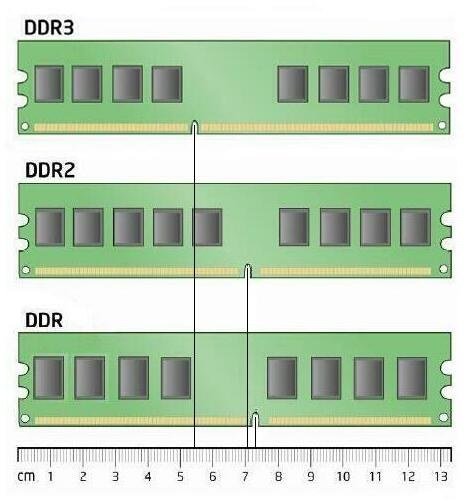Συμβουλή 1: Πώς να προβάλετε τη μνήμη cache
Συμβουλή 1: Πώς να προβάλετε τη μνήμη cache
Με γενική έννοια, η μνήμη cache σημαίνειμνήμη με γρήγορη πρόσβαση, η οποία περιέχει τις τρέχουσες πληροφορίες και τα αποτελέσματα των υπολογισμών. Στους σύγχρονους υπολογιστές, η μνήμη cache βρίσκεται στο ίδιο chip με το CPU.

Οδηγίες
1
2
Η κρυφή μνήμη χωρίζεται σε στρώματα. Ο αριθμός τους σε σύγχρονους επεξεργαστές μπορεί να φτάσει μέχρι 3. Η μνήμη του πρώτου επιπέδου L1 είναι η ταχύτερη. Για να βελτιστοποιηθεί η επεξεργασία πληροφοριών, η μνήμη cache L1 μπορεί να χωριστεί στην προσωρινή μνήμη δεδομένων L1 D-Cache και στην προσωρινή μνήμη cache των εντολών L1 I-Cache.
3
Η μνήμη cache L2 έχει χαμηλότερη τιμήταχύτητα και ένταση. Σε παλαιότερους υπολογιστές γίνεται με τη μορφή ξεχωριστού τσιπ στη μητρική πλακέτα. Η μνήμη cache του τρίτου επιπέδου είναι η πιο αργή, αν και είναι πολύ ταχύτερη από τη μνήμη RAM. Η ένταση του L3 μπορεί να φθάσει τα 24 Mb.
4
5
6
OS Windows χρησιμοποιεί τη μνήμη cache του δεύτερου επιπέδουνα επιταχύνετε την πρόσβαση στη μνήμη του συστήματος. Μπορείτε να δείτε την τιμή της προσωρινής μνήμης χρησιμοποιώντας τον Επεξεργαστή Μητρώου (Registry Editor). Επιλέξτε "Εκτέλεση" από το μενού "Έναρξη". Στο πλαίσιο αναζήτησης, πληκτρολογήστε regedit.
7
Εντοπίστε το κλειδί μητρώου HKEY_LOCAL_MACHINESYSTEMCurrentControlSetControlSessionManagerMemory Management. Αυτός ο φάκελος περιέχει πληροφορίες σχετικά με όλους τους τύπους μνήμης στον υπολογιστή σας.
8
Μπορείτε να ελέγξετε το μέγεθος της προσωρινής μνήμης στο μενού του BIOS. Αφού ενεργοποιήσετε τον υπολογιστή, περιμένετε ένα σύντομο ηχητικό σήμα POST. Εμφανίζεται η οθόνη Πατήστε Διαγραφή για ρύθμιση. Αντί του Διαγραφή, ο προγραμματιστής του BIOS μπορεί να ορίσει ένα άλλο κλειδί, συνήθως F2 ή F10. Στο μενού BIOS, εντοπίστε το στοιχείο Configuration CPU - θα καθορίσει τις ρυθμίσεις της προσωρινής μνήμης.
Συμβουλή 2: Πώς να αναπτύξετε ελεύθερη μνήμη
Ανθρώπινα μνήμη αναπτύσσεται σε 25 χρόνια, έπειτα έρχεται μια σταθερή περίοδος. Μετά από 50 χρόνια, η λειτουργία αυτή αρχίζει να εξασθενεί. Με την ηλικία μνήμη μπορεί να επιδεινωθεί κατά 25-40%, αλλά κάθε άτομο έχει τις ατομικές του διαφορές. Εάν συνεχίζετε να εκπαιδεύετε το μυαλό σας, τότε θα είστε εξαιρετικοί μνήμη σε πολύ μεγάλη ηλικία. Η ανάπτυξη των δυνατοτήτων της μνήμης σας είναι αρκετά εύκολη, το μόνο που χρειάζεστε είναι να ακολουθήσετε αυτή την οδηγία.

Οδηγίες
1
Εκπαιδεύστε την προσοχή σας. Προσοχή και μνήμη είναι στενά αλληλένδετες, επειδή θυμόμαστε μόνο αυτό που γνωρίζουμε,ότι μελέτησαν προσεκτικά. Επομένως, η καλή προσοχή είναι εξαιρετικά απαραίτητη για την ανάπτυξη της μνήμης σας. Μπορείτε να εκπαιδεύσετε την προσοχή με πολλούς τρόπους, για παράδειγμα, μετρήστε πόσες κατοικίες με πράσινη στέγη που είδατε κατά τη διάρκεια μιας βόλτας ή πόσες φορές ο συνομιλητής σας είπε την ίδια φράση. Υπάρχουν επίσης πολλά παιχνίδια που αναπτύσσουν την προσοχή, για παράδειγμα, "Βρείτε 10 διαφορές". Σε αυτά τα παιχνίδια ο εγκέφαλός σας επικεντρώνεται σε μικρές λεπτομέρειες και συνηθίζει στην ενεργό εργασία σε κάθε περίπτωση.
2
Δοκιμάστε να χρησιμοποιήσετε διαφορετικούς τύπους μνήμης. Προκειμένου να αναπτυχθεί μνήμη, πρέπει να χρησιμοποιείτε όλους τους τύπους μνήμηςΤαυτόχρονα. Υπάρχουν τρεις τύποι μνήμης: οπτικός, ακουστικός και κινητήρας. Επομένως, εάν προσπαθείτε να απομνημονεύσετε ένα κείμενο, προσπαθήστε να το ξαναγράψετε πρώτα, ενώ προφέρετε δυνατά τα λόγια. Σε αυτή την περίπτωση, ενεργοποιείτε το οπτικό, κινητικό και ακουστικό μνήμη. Κάθε μέρα, θυμίζοντας 20 προσφορές ημερησίως, θα βελτιώσετε το δικό σας μνήμη.
3
Συνδυάστε διαφορετικούς τύπους εργασίας. Όταν απομνημονεύουμε, φορτώνουμε βαριά τον εγκέφαλό μας. Επομένως, αυτό το φορτίο μπορεί να μετριαστεί με την εκτέλεση διαφόρων σωματικών ασκήσεων. Θα είναι πολύ πιο εύκολο να θυμηθείτε τη σελίδα της περίληψης, αν αυτή τη στιγμή θα πραγματοποιήσετε καταλήψεις ή άλλες ασκήσεις.
4
Καλύτερη επιρροή στο μνήμη καθημερινή άσκηση πριν από το κρεβάτι και το πρωί. Προσπαθήστε αρκετές φορές να μετρήσετε από εκατό σε ένα, όταν γίνεται εύκολο για εσάς, πηγαίνετε στο επόμενο. Για παράδειγμα, επαναλάβετε το αλφάβητο αντίθετα, τότε ολόκληρα λόγια. Ένα μήνα αργότερα, θα βελτιώσετε σημαντικά το δικό σας μνήμη.
Συμβουλή 3: Πώς να καθαρίσετε την προσωρινή μνήμη του Internet Explorer 8
Όταν εργάζεστε στο Internet cache Το πρόγραμμα περιήγησης στο Internet αναπόφευκτα ξεχειλίζειπεριττές πληροφορίες που είναι αποθηκευμένες στη διαδικασία που επισκέπτονται ιστοσελίδες και αυτές οι πληροφορίες, αργά ή γρήγορα, θα πρέπει να αφαιρεθεί, επειδή παίρνει πολύ χώρο στο σκληρό δίσκο και μερικές φορές εμποδίζει τη σωστή λειτουργία του προγράμματος περιήγησης.

Οδηγίες
1
Διαγράψτε τα προσωρινά αρχεία Internet από την προσωρινή μνήμηαποθηκεύεται σε ένα ξεχωριστό φάκελο στον σκληρό σας δίσκο, είναι πολύ απλό - μπορείτε να το κάνετε χωρίς να αφήσετε τον Internet Explorer 8. Έτσι, εάν η μνήμη cache σας έχει αυξηθεί στο όριο και καταλαμβάνει πολύ χώρο στο σκληρό σας δίσκο, καθαρίστε την. Για να το κάνετε αυτό, ανοίξτε το πρόγραμμα περιήγησης Internet Explorer 8 και επιλέξτε την επιλογή "Εργαλεία" στο κύριο μενού.
2
Στη λίστα που ανοίγει, επιλέξτε την επιλογή "Επιλογές Internet". Θα ανοίξει ένα παράθυρο με πολλές καρτέλες. Μείνετε στην καρτέλα "Γενικά" και στην ενότητα "Ιστορικό περιήγησης", κάντε κλικ στο κουμπί "Διαγραφή ...".
3
Κάντε κλικ στο κουμπί OK. Ξεκινά ένα ξεχωριστό παράθυρο "Διαγραφή ιστορικού περιήγησης". Θα δείτε πολλά στοιχεία που μπορείτε να επιλέξετε - επιλέξτε τι θέλετε να διαγράψετε και τι θέλετε να αποθηκεύσετε: δεδομένα επιλεγμένων ιστότοπων, προσωρινά αρχεία Internet - αντίγραφα ιστοσελίδων, αρχεία πολυμέσων, εικόνες αποθηκευμένες στην κρυφή μνήμη. Cookies, χάρη στις οποίες δεν χρειάζεται να εισάγετε επανειλημμένα τα στοιχεία σύνδεσης και τον κωδικό πρόσβασής σας στις αγαπημένες σας τοποθεσίες, στις οποίες είστε εγγεγραμμένοι. καταγραφή, στοιχεία φόρμας ιστού, κωδικοί πρόσβασης, δεδομένα φιλτραρίσματος και πολλά άλλα.
4
Εάν θέλετε απλώς να διαγράψετε την προσωρινή μνήμη και να ελευθερώσετε χώρο στο σκληρό δίσκο, μπορείτε να επιλέξετε μόνο το στοιχείο "Προσωρινά αρχεία Internet" και να αφήσετε τα υπόλοιπα στοιχεία ανέπαφα.
5
Κάντε κλικ στο κουμπί "Διαγραφή" στο παράθυρο "Διαγραφή ιστορικού περιήγησης" για να απαλλαγείτε τελικά από τα αρχεία προσωρινής αποθήκευσης. Κάντε κλικ στο OK για να επιστρέψετε στην προηγούμενη οθόνη. Τα αρχεία έχουν διαγραφεί.
Συμβουλή 4: Πώς να τραβήξετε το αρχείο από την προσωρινή μνήμη
Συχνά, αφού παρακολουθήσετε το βίντεο στο πρόγραμμα περιήγησης, υπάρχει η επιθυμία να το αποθηκεύσετε στο δίσκο για τις επόμενες προβολές εκτός σύνδεσης. Για να αποφύγετε την εκ νέου ένεση αρχείου με τη βοήθεια προγραμμάτων λήψης, μπορείτε να τα εξαγάγετε από το φάκελο προσωρινής αποθήκευσης, όπου τα προγράμματα περιήγησης τοποθετούν όλες τις πληροφορίες που μεταφορτώνουν.

Οδηγίες
1
Για να μπορέσω να αποσπάσω cache αρχεία προγράμματος περιήγησης που χρειάζεστε, πρέπει να έχετεεγκατεστημένο Opera ή Firefox. Το Google Chrome αποθηκεύει μερικές φορές αρχεία στην κρυφή μνήμη, μερικές φορές όχι. Ίσως αυτό οφείλεται στο γεγονός ότι δεν έχει μια συνάρτηση για την προσαρμογή του ποσού του χώρου στο δίσκο που προορίζεται για την προσωρινή μνήμη. Ομοίως, συμπεριφέρεται ο Internet Explorer. Επιπλέον, στο IE δεν μπορείτε να αντιγράψετε ένα αρχείο από cache κατά τη διάρκεια της λήψης, πρέπει αναγκαστικά να περιμένετε μέχρι την ολοκλήρωση της λήψης. Αυτό δεν είναι πάντα βολικό.
2
Ορίστε επαρκείς τις ρυθμίσεις του προγράμματος περιήγησηςόγκου στο δίσκο για αποθηκευμένες πληροφορίες - για παράδειγμα, τουλάχιστον 100 MB. Στην Όπερα, αυτή η ρύθμιση πραγματοποιείται στη διεύθυνση: ρυθμίσεις> γενικές ρυθμίσεις> προχωρημένο> ιστορικό. Στο Firefox, οι ρυθμίσεις> ρυθμίσεις> προχωρημένο> δίκτυο.
3
Προσδιορίστε τη διεύθυνση όπου βρίσκεται ο φάκελοςcache. Στην Όπερα, αυτό είναι X: UsersUser_NameAppDataLocalOperaOperacache. Σε Firefox - X: ΧρήστεςUsernameAppDataLocalMozillaFirefoxProfileso60fmf02.defaultCache. X - το διαμέρισμα στο οποίο είναι εγκατεστημένο το πρόγραμμα περιήγησης, το "UserName" είναι το όνομά σας, το οποίο πληκτρολογήσατε κατά την εγκατάσταση του λειτουργικού συστήματος. Μπορεί επίσης να ονομάζεται "Διαχειριστής", Διαχειριστής ή Διαχειριστής.
4
Αναζητήστε την προσωρινή μνήμη για το αρχείο που θέλετε, θα είναι ευκολότερη αν εσείςΠριν τη λήψη, καθαρίστε την από παλιά αρχεία. Και στα δύο προγράμματα περιήγησης, αυτό γίνεται στα ίδια παράθυρα όπου έχει οριστεί το μέγεθος του χώρου στο δίσκο.
5
Για να βρείτε το σωστό αρχείο μετά τη μεταφόρτωση,ανοίξτε το φάκελο προσωρινής αποθήκευσης και διαμορφώστε την προβολή των περιεχομένων του με τη μορφή "Πίνακας". Στη συνέχεια, όλοι οι φάκελοι και τα αρχεία θα εμφανίζονται σε έναν πίνακα με στήλες: όνομα, ημερομηνία αλλαγής, τύπος, μέγεθος. Στις λειτουργίες Opera και Firefox, η μνήμη cache περιέχει όχι μόνο αρχεία, αλλά και φακέλους. Είναι στο τελευταίο και θα αποθηκευτεί το ληφθέν αρχείο, το οποίο πρέπει να αναζητηθεί από την ημερομηνία της αλλαγής και το μέγεθος. Η πρώτη παράμετρος πρέπει να αντιστοιχεί στον χρόνο που ανεβάσατε το αρχείο, το μέγεθος του είναι συνήθως πολύ μεγαλύτερο από το μέγεθος άλλων αρχείων του φακέλου - συνήθως υπερβαίνει το 1 MB. Ανοίξτε κάθε φάκελο στη μνήμη cache με τη σειρά του και αναζητήστε το αρχείο που θέλετε.
6
Αφού το βρείτε, αντιγράψτε το σε άλλο φάκελο - στοαποφεύγοντας την απώλεια, επειδή τα προγράμματα περιήγησης μερικές φορές σβήνουν αυτόματα τις πληροφορίες στην προσωρινή μνήμη - και το εκτελούν με διπλό κλικ. Δεδομένου ότι τα αρχεία αυτά δεν έχουν επέκταση, εμφανίζεται ένα παράθυρο διαλόγου, δίνοντάς σας την επιλογή του προγράμματος για το άνοιγμα του αρχείου. Επιλέξτε οποιαδήποτε συσκευή αναπαραγωγής (Windows Media Player, Media Player Classic Home Cinema κ.λπ.) και προσπαθήστε να αναπαραγάγετε το αρχείο μαζί τους. Εάν η επιλογή του έγινε σωστά, θα εμφανιστεί μια εικόνα βίντεο στο παράθυρο της συσκευής αναπαραγωγής.
Συμβουλή 5: Πώς να καθαρίσετε τη μνήμη cache της μνήμης
Πώς να καθαρίσετε την προσωρινή μνήμη της μνήμης του υπολογιστή με το εντελώς δωρεάν πρόγραμμα του βοηθητικού προγράμματος CCleaner, επιταχύνοντας σημαντικά την εργασία του προσωπικού σας υπολογιστή.
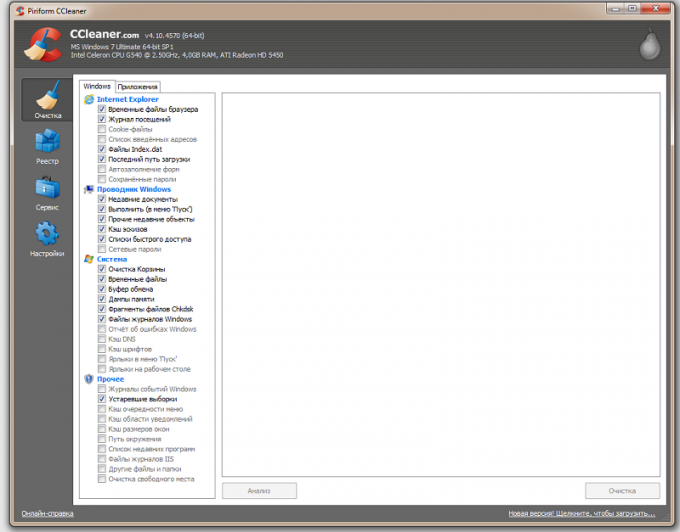
Οδηγίες
1
Αποτελεσματική μέθοδος καθαρισμού της μνήμης cache της μνήμηςΈνας προσωπικός υπολογιστής, συμπεριλαμβανομένων των προγραμμάτων περιήγησης στο Διαδίκτυο, είναι ειδικά σχεδιασμένος για αυτούς τους σκοπούς, ένα εντελώς δωρεάν CCleaner. Οποιοσδήποτε μπορεί να κατεβάσει το βοηθητικό πρόγραμμα από τον επίσημο ιστότοπο προγραμματιστή. Το βοηθητικό πρόγραμμα είναι γεμάτο σκασίματα, εύκολο στην εγκατάσταση και αποτελεσματική αντιμετώπιση της εργασίας - καθαρισμός της μνήμης cache της μνήμης του υπολογιστή.
2
Αφού εγκαταστήσετε το πρόγραμμα στον υπολογιστή σας,θα πρέπει να επιλέξετε τον τύπο της εργασίας που χρειάζεστε. Στην περίπτωσή μας, θα επιλεγεί το καθήκον του "καθαρισμού". Το πρόγραμμα παρέχει δύο τύπους καθαρισμού, τον καθαρισμό της κρυφής μνήμης του συστήματος των Windows και τον καθαρισμό των προσωρινών αποθηκευμένων προγραμμάτων και εφαρμογών. Ας εξετάσουμε με περισσότερες λεπτομέρειες και τις δύο επιλογές της εκκαθάρισης της μνήμης.
3
Η εκκαθάριση της προσωρινής μνήμης των μνημών των Windows χρησιμοποιώντας το βοηθητικό πρόγραμμα δεν το κάνειείναι τόσο περίπλοκο όσο φαίνεται. Επιλέγοντας αυτόν τον τύπο καθαρισμού, θα πρέπει να καθορίσετε μόνο ποια στοιχεία πρέπει, κατά την άποψή σας, να υποβληθούν στη διαδικασία εκκαθάρισης της μνήμης. Εάν είστε αρχάριος, όχι έμπειρος χρήστης του υπολογιστή, συνιστάται να αφήνετε την επιλογή σε αυτό το σημείο για να αποφύγετε την καταστροφή του υπολογιστή. Το βοηθητικό πρόγραμμα θα επιλέξει την καλύτερη μέθοδο καθαρισμού. Η διαδικασία αυτή συνιστάται να εκτελείται τουλάχιστον μία φορά το μήνα, γεγονός που αυξάνει σημαντικά τόσο την ταχύτητα του συστήματος όσο και τη μείωση του αριθμού σφαλμάτων. Στον επίσημο ιστότοπο του προγράμματος μπορείτε να δείτε πιο λεπτομερείς πληροφορίες σχετικά με τον καθαρισμό της προσωρινής αποθήκευσης εφαρμογών.
4
Η εκκαθάριση της μνήμης της εφαρμογής θα σας επιτρέψει ναμεγιστοποιήστε την ταχύτητα των εφαρμογών που είναι εγκατεστημένες στο σύστημά σας. Προγράμματα, προγράμματα περιήγησης στο Διαδίκτυο μετά τον καθαρισμό λειτουργούν πολύ πιο γρήγορα. Αυτό οφείλεται στο γεγονός ότι κατά τη διάρκεια μέρη του έργο των προγραμμάτων αφήνει πίσω του ένα σωρό από «πράγματα» που συσσωρεύεται με τον καιρό και δεν μειώνει όχι μόνο την απόδοση του υπολογιστή ή το laptop σας, αλλά μερικές φορές οδηγεί σε κρίσιμα λάθη, που καθιστούν αδύνατη την εκτέλεση προγραμμάτων. Καταργήστε τις εφαρμογές της κρυφής μνήμης, μπορείτε να ρυθμίσετε το σύστημα για μέγιστη απόδοση, να απαλλαγούμε από τα περιττά αρχεία που είναι αποθηκευμένα στην προσωρινή μνήμη. Αν κάνετε βαριά χρήση του υπολογιστή σας, και ειδικότερα να χρησιμοποιούν ενεργά το Διαδίκτυο, μετά την εκκαθάριση της προσωρινής μνήμης απελευθερώνεται αξιοπρεπές ποσό της μνήμης, και σε ορισμένες περιπτώσεις έως και 1 GB είναι δυνατό να καθαρίσετε το «σκουπίδια». Έτσι, χρησιμοποιώντας ένα μικρό βοηθητικό πρόγραμμα CCleaner, και το πιο σημαντικό ελεύθερη χρησιμότητα μπορεί να αυξήσει σημαντικά τόσο η σταθερότητα του συστήματος στο σύνολό του, καθώς και δωρεάν μέχρι απαραίτητους πόρους μνήμης του υπολογιστή.
Συμβουλή 6: Πώς να αυξήσετε την κρυφή μνήμη σε χρώμιο
Ενσωματωμένα εργαλεία για την αύξηση της προσωρινής μνήμης στοΤο πρόγραμμα περιήγησης Google Chrome δεν παρέχεται από τους προγραμματιστές. Αλλά αν στραφείτε σε ένα μικρό κόλπο, το μέγεθος της μνήμης cache μπορεί ακόμα να αλλάξει στην απαιτούμενη τιμή.

Οδηγίες
1
Αρχικά, ανοίξτε τον κατάλογο εγκατάστασης του Google Chrome. Από προεπιλογή, η ακόλουθη διαδρομή οδηγεί στη θέση των αρχείων του προγράμματος περιήγησης: "C: Program FilesGoogleChromeApplication".
2
Στο φάκελο "Εφαρμογές", πρέπει να βρείτε το εκτελέσιμο αρχείοαρχείο chrome.exe και κάντε κλικ σε αυτό με το δεξί κουμπί του ποντικιού για να ανοίξετε το μενού περιβάλλοντος. Στο μενού που ανοίγει, επιλέξτε την ενέργεια "Αποστολή" και, στη συνέχεια, ο προορισμός: "Στην επιφάνεια εργασίας (Δημιουργία συντόμευσης)". Μετά από αυτό, ο κατάλογος με τα αρχεία του Google Chrome μπορεί να κλείσει.
3
Στη συνέχεια, θα πρέπει να βρείτε στην επιφάνεια εργασίας συντόμευση που μόλις δημιουργήσατε, και κάνοντας κλικ ξανά το δεξί πλήκτρο του ποντικιού, το μενού περιβάλλοντος. Στη συνέχεια, επιλέξτε «Ιδιότητες».
4
Στο εμφανιζόμενο παράθυρο είναι απαραίτητο να βρείτε το πεδίο "Αντικείμενο" καιαντί του σημερινού περιεχομένου για να εισάγετε το νέο κείμενο: «γ: πρόγραμμα filesgoogle chromechrome.exe "--disk-cache-dir = "με:. shromesache" --disk-cache-size = 1074841924" Επιπλέον, "1074841924" - το μέγεθος κρυφής μνήμης σε bytes. Αντ 'αυτού, τα στοιχεία αυτά μπορούν να καθορίζονται ανάλογα με τις ανάγκες σας. Όταν εισάγετε ένα κομμάτι, είναι σημαντικό να παρατηρήσουμε την ευθυγράμμιση των κενών. Αφού πατήσετε «OK» το μέγεθος της μνήμης cache του προγράμματος περιήγησης Google Chrome θα πρέπει να αυξηθεί σε μία προκαθορισμένη τιμή.